photoshop图层样式制作象棋棋子教程
发布时间:2018-06-14 16:37:13 作者:可可西里201801  我要评论
我要评论
本教程教脚本之家的各位入门实例学习者如何使用photoshop图层样式制作象棋棋子?教程简单粗暴,棋盘是已经制作好的,只要制作棋子就可以了,感兴趣的朋友欢迎前来一起分享学习
教你如何使用photoshop图层样式制作象棋棋子?作者主要通过利用Photoshop图层样式的"斜面与浮雕"功能,生成象棋棋子,方法很简单,只要几步即可快速完成!好了,话不多说,下面让我们开始学习吧!
效果图:

具体步骤:
1、打开PS软件;
2、打开象棋棋盘;

3、点击"图层样式",选择"斜面与浮雕",设置深度为最大值、方向向下、大小、亮度;


4、设置填充为0%,将画格颜色去掉;

5、接下来开始制作棋子;
6、打开棋子的背景图片;

7、选择"椭圆选框工具",按住Shift键,在棋子背景图中画圆;
8、选择"移动工具",将已画好的圆移动到棋盘背景图中;
9、点击Ctrl+T进行自由变换,设置棋子的大小与位置;

10、点击"图层样式"---"斜面与浮雕",为棋子添加一个浮雕效果;
11、设置大小为5,角度为130;

12、选择"文本工具",设置字体为隶书,设置颜色为黑色,在棋子上书写文字;

13、为文字添加浮雕效果:点击"图层样式"---"斜面与浮雕",设置大小、亮度,产生一个向下凹的效果;

14、生成其他棋子:点击"复制图层",复制棋子和文字的图层,并选择"文字工具",书写其他的棋子;

教程结束,以上就是关于photoshop图层样式制作象棋棋子教程的全部内容,希望大家看完有所收获!
相关推荐:
相关文章
 ps怎么绘制木头做成的象棋棋子?ps中想要绘制一个象棋妻棋子,但是是用带有年轮的木头制作的,该怎么绘制这个效果呢?下面我们就来看看详细的教程,需要的朋友可以参考下2018-01-15
ps怎么绘制木头做成的象棋棋子?ps中想要绘制一个象棋妻棋子,但是是用带有年轮的木头制作的,该怎么绘制这个效果呢?下面我们就来看看详细的教程,需要的朋友可以参考下2018-01-15 ps怎么绘制一个木制的中国象棋棋谱?我们都喜欢下象棋,想要绘制一个木制的棋谱,该怎么绘制呢?下面我们就来看看详细的教程,很简单,需要的朋友可以参考下2017-06-27
ps怎么绘制一个木制的中国象棋棋谱?我们都喜欢下象棋,想要绘制一个木制的棋谱,该怎么绘制呢?下面我们就来看看详细的教程,很简单,需要的朋友可以参考下2017-06-27 这篇教程是向脚本之家的朋友分享PS简单绘制中国象棋方法,教程绘制出来的象棋非常逼真,而且方法很简单的,推荐过来,一起来学习吧2016-12-23
这篇教程是向脚本之家的朋友分享PS简单绘制中国象棋方法,教程绘制出来的象棋非常逼真,而且方法很简单的,推荐过来,一起来学习吧2016-12-23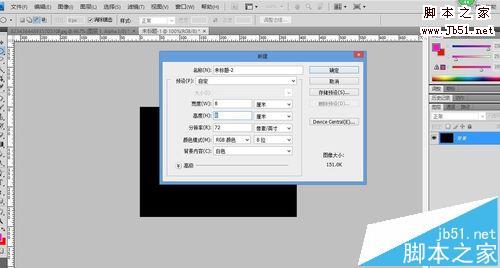 ps怎么制作中国象棋中的棋子图片?ps中想要绘制一个棋子,该怎么绘制呢?下面我们就来看看ps中绘制中国象棋棋子的教程,需要的朋友可以参考下2016-12-04
ps怎么制作中国象棋中的棋子图片?ps中想要绘制一个棋子,该怎么绘制呢?下面我们就来看看ps中绘制中国象棋棋子的教程,需要的朋友可以参考下2016-12-04- 这篇教程是向脚本之家的朋友分享PS用铅笔工具快速画国际象棋棋盘方法,教程制作出来的棋盘非常不错,主要是向大家介绍铅笔工具的使用方法,好了,下面我们一起来学习吧2016-11-13
- 这篇教程是向脚本之家的朋友分享PS制作一个象棋棋子方法,教程制作出来的象棋棋子还是很不错,难度不是很大,值得大家学习,一起来学习吧2016-11-08
- ps怎么绘制中国象棋棋盘?很喜欢象棋,所以想用ps绘制一个象棋棋盘,该怎么绘制呢?下面我们就来看看ps象棋棋盘的画法,需要的朋友可以参考下2016-05-01
- 这篇教程是向脚本之家的朋友介绍AI制作逼真的三维黑白国际象棋方法,教程制作出来的象棋非常不错,而且难道不是很大,推荐到脚本之家,喜欢的朋友可以跟着教程来学习2015-10-27





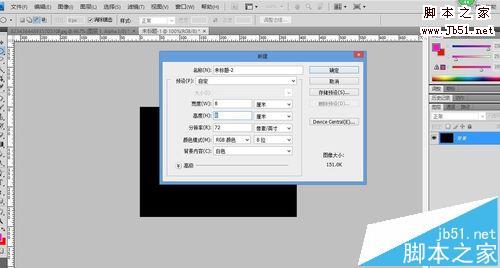
最新评论